شکستن پایه های فن سی پی یو

- مرجان اسلامیان
- انتشار: فروردین 18, 1401
فن سی پی یو خراب میتواند باعث داغ شدن بیش از حد کامپیوتر شما و آسیب به اجزای داخلی مانند CPU، کارت گرافیک، هارد دیسک و مادربرد شود. فنهای کامپیوتر معمولا سرعت خود را بسته به گرمای تولید شده توسط کامپیوتر تنظیم میکنند. به عنوان مثال، اگر از رایانه خود برای رندر کردن ویدیو استفاده میکنید، به احتمال زیاد رایانه گرمای زیادی تولید میکند و باعث میشود سرعت فن افزایش یابد تا هوای گرم را جابجا کند. اگر فن کامپیوتر شما کار نمیکند، هوای گرم ممکن است جایی برای رفتن نداشته باشد.
راهکار سریع را یاد بگیرید
سریعترین راه برای تشخیص اینکه آیا فن کامپیوتر شما کار میکند یا خیر، بازرسی بصری آن است. اگر رایانه رومیزی باشد، معمولاً میتوانید چرخش فن فن سی پی یو را در پشت کیس ببینید. اگر فن حرکت نمی کند، قبل از استفاده بیشتر از رایانه، باید فوراً آن را تعویض نمایید.
اگرچه اکثر فنهای جدید کامپیوتر بسیار کم صدا هستند اما شما باید بتوانید حرکت آن را بشنوید، به خصوص زمانی که با سرعت بالا کار میکنید. پنکهای که به طور غیرمعمول بلند است یا صداهای غیرعادی ارائه میدهد، احتمالاً باید تعویض شود. در صورت شک، دست خود را روی دریچههای هوای رایانه خود قرار دهید و احساس کنید که آیا هوا از رایانه خارج میشود یا خیر.
علائم را بررسی کنید
اکثر CPUها دارای محافظ حرارتی داخلی هستند که در صورت داغ شدن بیش از حد، کامپیوتر را خاموش میکند. اگر متوجه شدید که رایانه شما دائماً خاموش میشود یا به درستی بوت نمی شود، این ممکن است نشان دهنده خرابی کیس یا فن CPU باشد. برای جلوگیری از آسیب دائمی به اجزای داخلی رایانه، باید فوراً فن را تعویض کنید.
فن روی کیس کامپیوتر را بررسی کرده و در صورت امکان، کیس کامپیوتر را باز کنید تا مطمئن شوید فن سی پی یو به درستی کار میکند. در رایانه رومیزی، تعویض هر دو فن ارزان است و میتوانید آن را در فروشگاه تعمیر رایانه محلی یا خرده فروشی آنلاین خود پیدا کنید.
دما را بررسی کنید
اگر نمی توانید فن را به صورت بصری بررسی نمایید، باید دمای CPU خود را بررسی کنید. رایانه خود را مجدداً راه اندازی کرده و با فشار دادن دکمه مربوطه که در هنگام راه اندازی روی صفحه نمایش شما نشان داده شده است، تنظیمات بایوس را وارد کنید.
معمولاً یک بار در بایوس یک گزینه منو پیدا میکنید که دمای CPU را نشان میدهد. حداکثر دما برای اکثر پردازندهها 80 درجه سانتیگراد است، بنابراین هر خوانشی باید بسیار کمتر از این عدد باشد. اگر دمای CPU شما بالای 80 درجه است، از کسی بخواهید به فنها نگاه کند تا ببیند آیا نیاز به تعویض دارند یا خیر و برای جلوگیری از آسیب، کامپیوتر را خاموش کنید.
تجهیزات را تمیز نگه دارید
می توانید عمر فن فن سی پی یو کامپیوتر خود را با تمیز نگه داشتن آن از آلودگی و زباله افزایش دهید. گرد و غبار موجود در قسمت بیرونی رایانه خود را با یک پارچه پاک کنید و از یک قوطی هوای فشرده برای پاک کردن گرد و غبار یا کثیفی که ممکن است باعث مسدود شدن فن و جلوگیری از چرخش آن شود، استفاده کنید.
برای رایانههای رومیزی، کیس را باز کنید و مطمئن شوید که هیچ گرد و غباری مانع از کارکرد صحیح فن CPU نمی شود. میتوانید از هوای فشرده برای دور کردن گرد و غبار موجود در رایانه و از یک پارچه برای پاک کردن قسمت داخلی کیس استفاده نمایید. سعی کنید بدون استفاده از تسمه اتصال به زمین، مستقیماً به هیچ جزء دست نزنید.
وقتی فن از کار بیفتد چه اتفاقی برای سی پی یو میفتد؟
در صورت شکستن فن خنک کننده، دمای کار CPU افزایش مییابد و احتمال خرابی سخت افزار به طور چشمگیری افزایش مییابد. CPUهای کامپیوترهای مدرن استوک از یک خنک کننده CPU دو قسمتی استفاده میکنند که دارای یک هیت سینک مستقیماً متصل به CPU و یک فن هستند که هیت سینک را خنک میکنند.
نقش فن ثانویه است، اما در جلوگیری از داغ شدن بیش از حد CPU بسیار مهم میباشد، هیت سینک گرما را به اندازه کافی سریع دفع نمی کند تا از آسیب به CPU بدون فن عملیاتی جلوگیری کند.
بیش از حد گرم میشود
پردازندههای با فنهای مرده بیش از حد داغ میشوند. رایانهها معمولاً محافظهای ایمنی داخلی دارند تا وقتی CPU خیلی داغ میشود خاموش یا کند شده تا از شکستن آن جلوگیری شود. با این حال، اگر سیستمهای حفاظتی کامپیوتر از کار بیفتند یا به اندازه کافی سریع وارد نشوند، CPU میتواند از حداکثر دمای کاری خود بالاتر رفته و به معنای واقعی کلمه بسوزد.
CPUمیتواند آنقدر داغ شود که مشتعل گردد و خود را غیرقابل تعمیر از بین ببرد. این CPU همچنین میتواند مادربرد و سایر اجزای متصل به آن را در هنگام کار از بین ببرد. اگر کامپیوتر به طور مداوم با یک فن خنک کننده فن سی پی یو خاموش استفاده شود، CPU خراب خواهد شد.
وقتی فن سی پی یو خاموش میشود
اگر فن CPU از کار بیفتد، فوراً رایانه را خاموش کنید تا از آسیب سخت افزاری جلوگیری شود. خاموش کردن معمولی سیستم ممکن است به اندازه کافی سریع نباشد، در این مثال میتوان از طریق نگه داشتن دکمه روشن و خاموش یا کشیدن دوشاخه آن را خاموش کرد.
خاموشیهای سخت خطر آسیب رساندن به دادهها را به همراه دارد، اما روشن ماندن سیستم حتی برای مدت کمی بیشتر برای خاموش شدن از طریق روشهای معمولی، خطر زیادی برای از بین بردن رایانه خواهد داشت.
مکانیزمهای دفاعی اینتل و AMD
پردازندههای اینتل و AMD پیامهای خطا تولید میکنند و در صورت خرابی CPU، سعی میکنند خاموش شوند. پردازندههای اینتل سرعت ساعت CPU را کاهش میدهند تا از بالا رفتن دمای کارکرد آن جلوگیری کنند. این مکانیسمهای دفاعی CPU برای جلوگیری از خرابی کامپیوتر در صورت خرابی خنک کننده CPU طراحی شدهاند. ا
گر کامپیوتر را دوباره روشن کنید، پیغام خطا نمایش داده میشود و در عرض چند ثانیه برق قطع شده تا از آسیب دیدن CPU جلوگیری شود. تلاش مکرر برای روشن کردن مجدد سیستم میتواند به CPU آسیب برساند، زیرا CPU میتواند در عرض چند ثانیه از حداکثر دمای کاری خود بدون خنک کردن کافی بالاتر برود.
جایگزین کردن فن سی پی یو جدید
یک فن خنک کننده CPU مرده، باید بلافاصله پس از خرابی تعویض شود و تا زمانی که یک واحد خنک کننده کاربردی نصب نشده باشد، از کامپیوتر نباید دوباره استفاده شود. زمانی که فن از کار میافتد، تعویض کل واحد خنک کننده معمول است. علاوه بر این، ترکیب خنک کننده حرارتی که ارتباط فیزیکی بین هیت سینک و CPU را پل میکند، باید هنگام نصب یک واحد خنک کننده جدید جایگزین شود.
شما میتوانید واحد جدید را خودتان نصب کنید یا آن را پیش یک متخصص حرفه ای ببرید، نصب نادرست واحد خنک کننده نیز میتواند CPU را خراب کند. پردازندهای که بدون خنک کننده یا سیستم خنک کننده ضعیف روشن میشود، میتواند در چند ثانیه مشتعل گردد.
چگونه یک خنک کننده CPU خراب را تشخیص دهیم؟
CPU یک کامپیوتر، قلب دستگاه در نظر گرفته میشود. به ویژه پردازندههای به روز عملکرد مناسبی دارند. دقیقاً همین عملکرد هستههای زیاد CPU، به اصطلاح hyperthreading و مخصوصاً اورکلاک باعث میشود که پردازنده شما عرق کند.
برای اینکه CPU شما در گرما از بین نرود، خنک کننده CPU ضروری است. اما در صورت معیوب بودن فن CPU چه باید کرد؟ ما به شما خواهیم گفت. بنابراین امروز در این مقاله نحوه تشخیص خرابی خنک کننده پردازنده را به شما توضیح میدهیم.
چگونه CPU خود را خنک کنیم؟
در مجموع دو روش وجود دارند که میتوانید برای خنک کردن CPU خود استفاده کنید. اما در این مقاله فقط به خنک کننده هوا میپردازیم، زیرا در اینجا اغلب نقصها ممکن است رخ دهند. نوع خنک کننده هوا شامل یک هیت سینک است که به CPU متصل میباشد. این هیت سینک گرمای تلف شده را از پردازنده به داخل محفظه کامپیوترتان هدایت میکند.
تبادل حرارت توسط یک فن متصل به هیت سینک تسریع میشود. دقیقاً این فن سی پی یو است که باعث ایجاد مشکلاتی میشود، به خصوص وقتی صحبت از دستگاه ارزانتر باشد. بنابراین، ما به شما نکات و توصیههایی را ارائه میکنیم که چگونه میتوانید تشخیص دهید فن CPU شما واقعاً معیوب است یا فقط باید دوباره تمیز شود.
منابع احتمالی خطا را بیابید
اگر اکنون با فن CPU خود مشکل دارید، اولین کاری که باید انجام دهید این است که علت این مشکل را بیابید. لازم نیست واضح باشد که فن شما معیوب است. غیر معمول نیست که شما فقط فن خود را تمیز کنید، زیرا این خیلی کثیف است و دلیل مشکل شما نیز همین میباشد. حتی اگر مشکل شما صدایی عجیب باشد، نیازی نیست فوراً فن CPU را تعویض کنید.
ابتدا بررسی نمایید که همه پیچها سفت باشند زیرا اگر فن سی پی یو تکان بخورد، مطمئناً میتواند در حین کار صداهای عجیبی ایجاد کند که بعداً آن را به یک نقص احتمالی نسبت میدهید. اگر فن خود را تمیز کردهاید و میتوانید تکان خوردن فن را رد کنید، پس احتمال خرابی فن شما بسیار زیاد است.
مراقب دمای CPU باشید
یکی از مهمترین چیزهایی که میتواند به شما بگوید آیا فن CPU شما معیوب است، داغ شدن بیش از حد پردازنده میباشد. با استفاده از نرم افزار خارجی میتوانید این موضوع را تعیین کنید. اگر دمای CPU شما به 90 درجه سانتیگراد برسد، میتوانید مطمئن باشید که فن شما خراب است.
اگر گرمای هدر رفته از CPU دیگر با کمک هیت سینک به سرعت کافی دفع نشود، زیرا فن سی پی یو معیوب است، دمای پردازنده به شدت افزایش مییابد. اگر چنین است، سریع اقدام کنید. CPU بیش از حد گرم میتواند منجر به افت شدید عملکرد و در بدترین حالت، البته خرابی شود. مورد دوم به خصوص آزاردهنده است، زیرا یک پردازنده خوب میتواند به سرعت هزینه کند و اغلب بیش از 400 یورو قیمت دارد.
اگر دما بین 70 تا 80 درجه است، باید کمی به کل موضوع نگاه کنید. این دماهای هشداردهنده نیستند، اما شما در حال حاضر به حد مجاز نزدیک شدهاید. اتفاقا دمای بهینه عملکرد پردازنده شما کمی زیر 60 درجه سانتیگراد است. در این مقدار همه چیز باید به خوبی پیش برود و جریان هوای شما نیز کاملاً مطابقت دارد.
BIOS شما میتواند اطلاعاتی را به شما بدهد
بسیاری از کاربران رایانه شخصی به ندرت در بایوس خود نگاه میکنند، اما در آنجا اطلاعات ضروری و گزینههای تنظیمات رایانه خود را پیدا مینمایند. در آنجا همچنین میتوانید به عنوان مثال سرعت طرفداران خود را از نزدیک نگاه کنید. فن CPU را بیابید و به سرعت به آن نگاهی بیندازید. اینها میتوانند به شما اطلاعاتی در مورد اینکه آیا همه چیز واقعاً روان پیش میرود، بدهند.
برای طبقه بندی یک نقص واقعاً واضح، باید سرعتها را در مدت زمان طولانیتری مشاهده کنید. اگر اینها به طور مداوم در 1000 دور در دقیقه یا کمتر هستند، میتوانید مطمئن باشید که مشکلی در فن وجود دارد. البته، لزوماً مجبور نیستید سرعت فن سی پی یو را از طریق بایوس خود فراخوانی کنید، بسیاری از طرفداران اکنون نرم افزار مخصوص به خود را دارند و اکنون نرم افزار رایگان کافی برای آن در اینترنت وجود دارد.
چگونه میتوانم بفهمم که فن سی پی یو معیوب است؟
اگر CPU دیگر به درستی خنک نشود، این به ندرت به دلیل هیت سینک است، اما معمولاً فقط به دلیل چرخش فن میباشد. اگر میتوانید کاملاً رد کنید که فن میلرزد و نقصی ندارد، میتوانید فن CPU را تعویض نمایید. به سادگی یک فن را از کیس به عنوان آزمایش روی هیت سینک پردازنده نصب کنید.
اگر به درستی کار میکند، میتوانید قدیمی را دور بریزید و به دنبال جایگزینی بگردید. اما مطمئن شوید که به درستی نصب شده است. اگر فن CPU تکان میخورد، پیچها را کمی بیشتر ببندید. فقط در صورتی این کار را انجام دهید که واقعاً از کاری که انجام میدهید مطمئن باشید. اگر اینطور نیست، به دنبال کمک خارجی باشید.
در غیر این صورت فن معیوب به زودی میتواند کوچکترین مشکل شما باشد. در غیر این صورت، سرنخهای سادهای مانند خرابی سیستم در حین کار محاسباتی فشرده (این به دلیل گرمای بیش از حد CPU است)، صداهای بلند هنگام راهاندازی رایانه و پیامهای خطا هنگام خواندن فایلها از دیسک سخت، نشان دهنده معیوب بودن فن سی پی یو هستند.


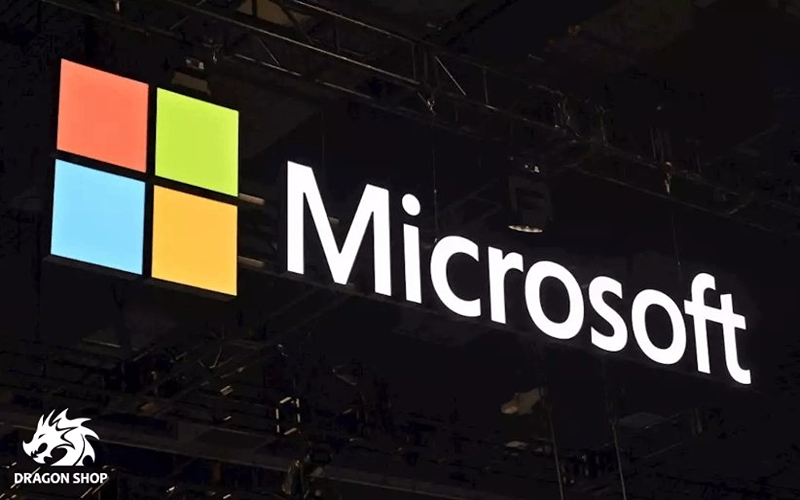











نظرات کاربران
دیدگاه خود در مورد این محصول را ثبت کنید